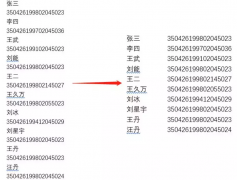随着电脑使用年限的增加,电脑运行的速度会越来越慢,很多朋友想要通过增加内存条的方式让电脑的运行速度加快,但又不会安装内存条,本期文章以台式组装电脑为例,教大家如何安装电脑的内存条。
一、确认主板的参数
每一块主板支持的其他零件的型号都是不同的,如果想要给电脑安装内存条,首先要确定的就是主板的参数,防止自己购买的内存条超过主板支持的参数,导致主板与内存条不兼容。如下图:

如上图,以微星主板为例,在主板上已经标注出了主板的型号,为“B75MA-B33”,通过该型号可以获取主板的相关参数。如下图:
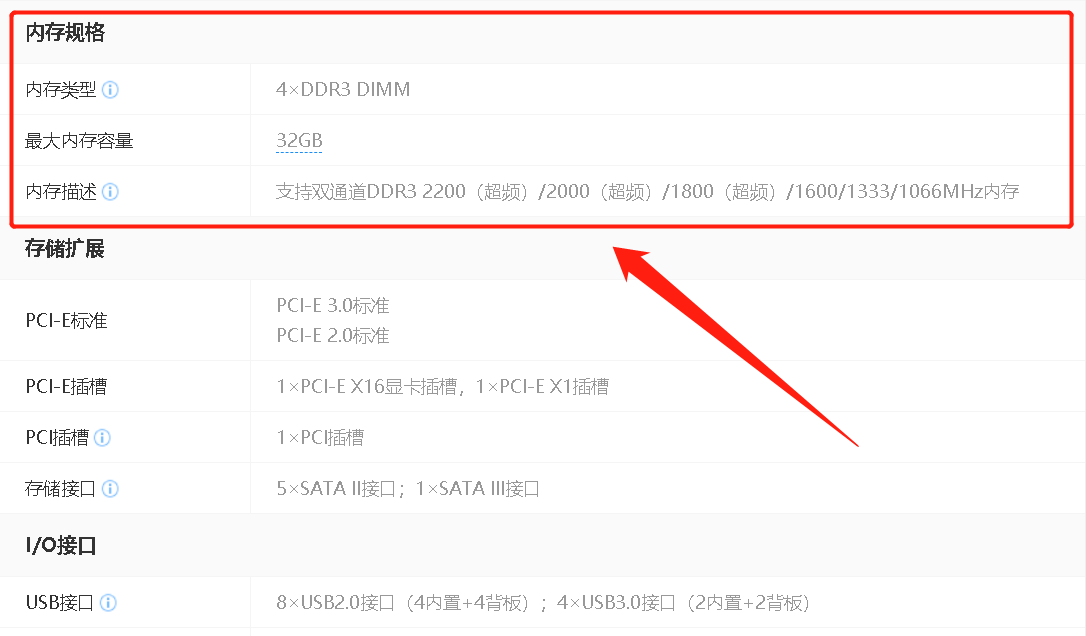
根据官方给出的数据显示,该主板支持双通道DDR3 2200(超频)/2000(超频)/1800(超频)/1600/1333/1066MHz,最大内存容量:32GB。
二、确定内存的参数
内存条查看参数的方式与主板相同,在内存条的侧面,上面会有一个标签,标签上写着关于内存条的相关参数。如下图:

只要内存的参数包含在主板支持的内存参数之内,那么这款内存就可以安装到主板(电脑)上,主板支持的内存参数为“双通道DDR3 2200(超频)/2000(超频)/1800(超频)/1600/1333/1066MHz,最大内存容量:32GB。”
三、安装内存
在确定了主板和内存的参数之后,确定主板与内存是可以互相兼容的,那么下一步就是安装。主板支持的内存型号不同,插槽的类型也是不同的。如下图:

其他的地方可以忽略,但一定要注意这个插口,因为内存代系(一代、二代、三代等)的不同,内存金手指边的“豁口”位置也是不同的,一旦插错了,很容易损坏主板、内存卡槽、内存。
所以,在安装之前,一定要先确认内存和内存卡槽豁口的位置。如下图:
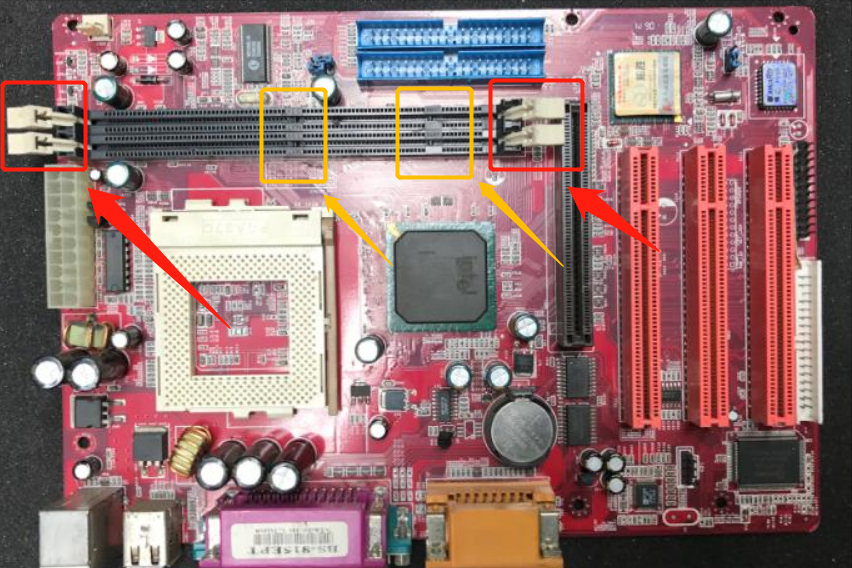
在确定完主板和内存的卡槽位置之后,不要直接将内存插到内存卡槽里,还需要将内存卡槽两端的“卡扣”打开,如上图红色选框。
将内存卡槽两端的“卡扣”打开后,再将内存插进去,然将两端的卡扣卡死,就完成了内存的安装。
题外话:如果将主板不支持的内存安装到主板上,有可能会导致电脑无法开机,或者开机后电脑检测不到新安装的内存。